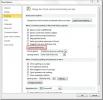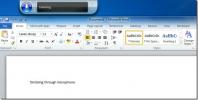Tambahkan Tag Di OneNote 2010
Pemberian tag berguna ketika Anda perlu mengingat konten penting. Saat Anda membuat catatan setiap hari, Anda harus menandai konten yang ingin Anda ingat. Microsoft OneNote 2010 menyediakan fitur pemberian tag tanpa batas yang memungkinkan Anda untuk menandai konten penting dari lembar catatan Anda. Ini memiliki daftar panjang jenis tag intrinsik yang memungkinkan pengguna untuk menandai teks penting, gambar, video, audio, tabel dll secara instan. Anda juga dapat mengukir tag baru dengan memodifikasi yang sudah ada dengan teks dan gambar yang diinginkan.
Luncurkan OneNote 2010 dan pada lembar catatan yang diinginkan, mulai memberi tag pada gambar teks, video, dll. Sebagai ilustrasi, kami telah memasukkan bagian yang berbeda ke dalamnya, seperti yang ditunjukkan tangkapan layar di bawah ini.
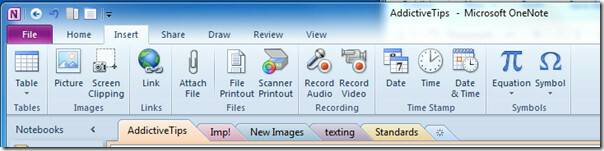
Sekarang kita akan mulai menandai konten penting di semua bagian kami. Cukup klik kanan konten yang ingin diberi tag. Seperti yang dapat Anda lihat pada tangkapan layar di bawah ini, kami ingin memberi tag teks, di menu konteks klik kanan, buka Menandai opsi dan klik tag yang diinginkan.
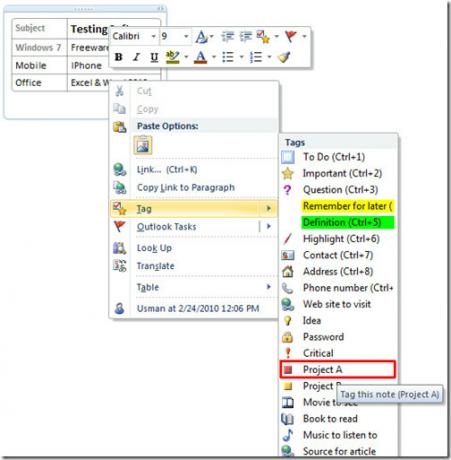
Setelah mengklik, Anda akan melihat ikon / gambar dari masing-masing tag dengan konten.
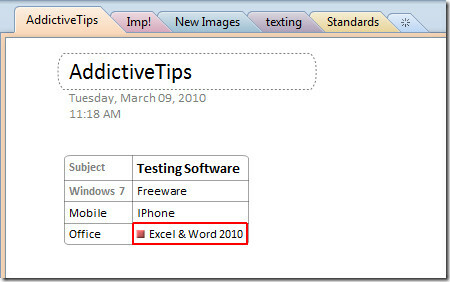
Sekarang pindah ke bagian lain untuk menandai konten penting. Kami akan pindah ke Gambar Baru bagian untuk menandai gambar. Klik kanan kotak gambar dan dari Menandai jenis pilih tag yang diinginkan.

Untuk menandai konten video atau audio, ulangi prosedur di atas.
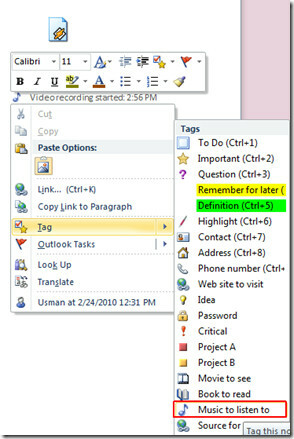
Jika Anda ingin membuat tag, Anda dapat dengan mudah melakukannya, cukup klik kanan dan dari jenis Tag pilih Kustomisasi Tag.
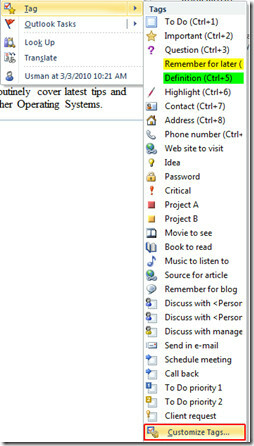
Anda akan mencapai Kustomisasi Tag dialog, dari sini Anda dapat memodifikasi tag yang ada dan membuat yang baru. Klik Tag Baru di bagian bawah dialog.
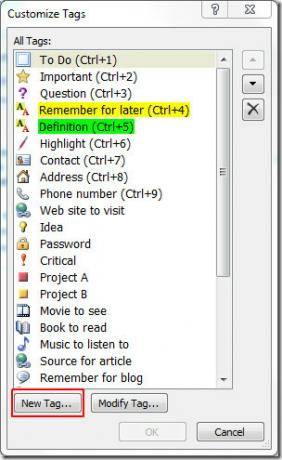
Itu akan memunculkan Tag Baru dialog, di bawah Format dari Nama tampilan enter nama tag yang diinginkan. Pilih Simbol yang diinginkan, Warna Huruf, dan Warna Sorot untuk membuatnya terlihat lebih flamboyan. Di bagian bawah dialog Anda dapat melihat pratinjau perubahan yang Anda buat. Klik baik untuk menambahkannya.
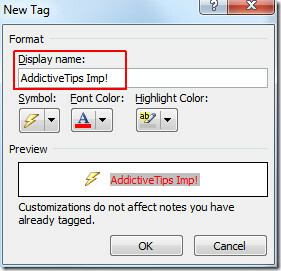
Klik kanan konten yang diinginkan tempat Anda ingin memasukkan tag yang baru dibuat, dari Menandai klik tag yang baru dibuat untuk menyisipkannya.
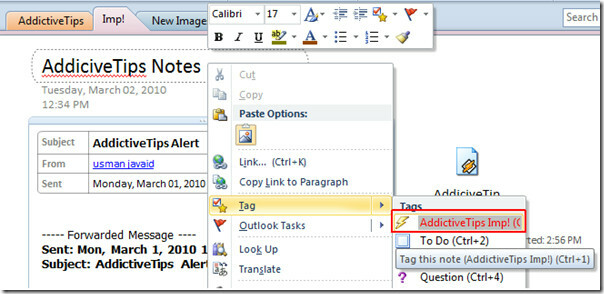
Seperti yang Anda lihat pada tangkapan layar di bawah, tag itu dimasukkan.
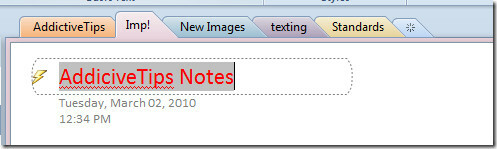
Jika suatu saat Anda ingin mencari semua konten yang ditandai, dari Rumah klik tab Temukan Tag.

Setelah diklik, Ringkasan Tag pane akan membuka sidebar kanan. Ini akan secara otomatis menampilkan semua item yang ditandai. Namun, Anda dapat memfilternya dari Tag grup oleh dan Cari daftar drop-down.
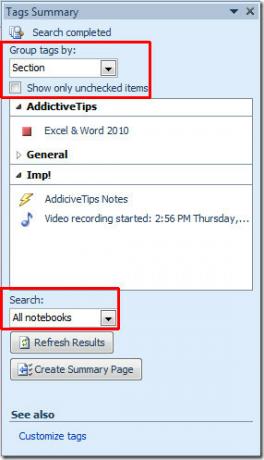
Jika Anda ingin melihat item yang ditandai di bawah satu jendela, klik Buat Halaman Ringkasan.
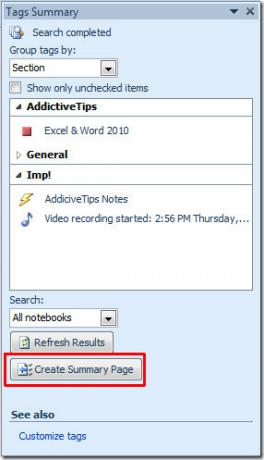
Di sini Anda dapat melihat pada tangkapan layar di bawah ini bahwa semua item yang ditandai ditandai di halaman ringkasan.
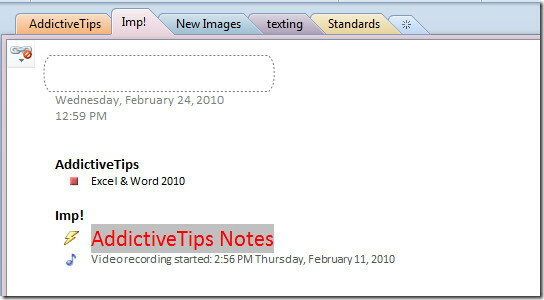
Anda juga dapat melihat panduan yang diulas sebelumnya pada Menambahkan Tugas di Outlook 2010 dari OneNote 2010 & Cara merekam Audio & Video di Outlook 2010.
Pencarian
Tulisan Terbaru
Salin Teks Lebih Cepat Dengan Memilih Tajuk Yang Hancur Di MS Office 2013
Beberapa hari yang lalu kami membahas sedikit tentang cara melakuka...
Word 2010: Menambahkan Kamus Untuk Kata-Kata Umum
Seperti versi Word sebelumnya, Word 2010 juga menyertakan kamus yan...
Gunakan Windows 7 untuk Mengganti Kata Pengantar Ucapan Hilang Word 2010
Microsoft Word 2010 mencakup banyak fitur baru yang membuatnya lebi...